[ストリーミング] ツール  では、マップ内でポインターを動かして、特定の間隔で頂点を作成できます。 ストリーミングはいつでも開始、停止でき、フィーチャのスケッチ中に他のポリライン作図ツールやポリゴン作図ツールの代わりに使用できます。
では、マップ内でポインターを動かして、特定の間隔で頂点を作成できます。 ストリーミングはいつでも開始、停止でき、フィーチャのスケッチ中に他のポリライン作図ツールやポリゴン作図ツールの代わりに使用できます。
[ストリーム許容値] は、各頂点間の距離です。 デフォルト値はゼロ (o) で、重複する頂点が作成されます。 [スムージング] オプションをオンにすると、セグメントが自動的にベジェ曲線に変換されます。 これらの設定を変更するには、ストリーミングを有効化し、O キーを押すか右クリックして、[ストリーミング オプション]  をクリックします。
をクリックします。
頂点をストリーミングしてセグメントを作成する場合は、以下を考慮します。
- フィーチャの編集中にストリーム モードでデジタイズを開始するには、右クリックして [ストリーミング]
 をクリックします。 または F8 キーを押します。
をクリックします。 または F8 キーを押します。 - ストリーミングを一時停止して他のコマンドにアクセスするには、マップをクリックします。
- フィーチャが完成するまで、スナップは自動的にオフになります。 スナップを一時的に有効にするには、スペース キーを押します。
注意:
このリリースの ArcGIS Pro では、Image Analyst エクステンションを使用してステレオ マップを編集するときにストリーミングを使用できません。
ストリーミングでセグメントを作成するには、次の手順を実行します。
- データを追加し、「編集用設定を構成」します。
編集対象のフィーチャ レイヤーが編集可能であること、アクティブなマップに割り当てられた座標系が実行中の編集の種類に適していること、作業を効率的かつ正確に行えるようスナップが構成されていることを確認します。
- リボン上の [編集] タブをクリックし、[フィーチャ] グループで [作成]
 をクリックします。
をクリックします。[フィーチャ作成] ウィンドウが表示されます。
- [フィーチャ作成] ウィンドウでポリゴン フィーチャ テンプレートをクリックします。
特定の単語かフレーズを含む「フィーチャ テンプレートを検索」するには、[検索] ボックス
 をクリックして、検索基準を入力します。 検索では単語の大文字と小文字が区別されません。
をクリックして、検索基準を入力します。 検索では単語の大文字と小文字が区別されません。 - [ストリーミング]
 をクリックします。
をクリックします。フィーチャが完成するまで、スナップは自動的にオフになります。 スペースキーを押して、これらのツールの使用中にスナップを一時的にオンにします。
- ストリーミングの許容値またはベジェの設定を変更するには、O キーを押します。
ストリーム許容値 一定間隔で作成される頂点の距離を指定します。
注意:
デフォルト許容値 (0) では、重複する頂点が作成されます。 これは、海岸線や河川などのフィーチャを描画する際の一般的な値です。
スムージング このオプションをオンにすると、セグメントがベジェ曲線に変換されます。
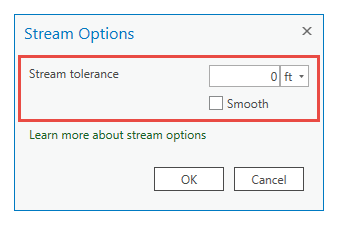
- 属性値を無効にするか、ツール設定を変更するには、[アクティブなテンプレート] ボタン
 をクリックし、次の表に記載の対応するタブをクリックします。
をクリックし、次の表に記載の対応するタブをクリックします。Tab キー 説明 属性

フィーチャに割り当てられる属性値。
ストリーミング

オプションのツール設定。
同じレイヤー上の既存のポリゴン フィーチャを自動的にクリップして、境界線を一致させるには、[重複を防ぐために既存のポリゴンを変更] チェックボックスをオンにします。
- マップをクリックして、マップ上でポインターをドラッグし、頂点のストリーミングを開始します。
- ストリーミングを停止するには、マップをクリックします。
- セグメントを作成するには、[完了]
 をクリックするか F2 キーを押します。
をクリックするか F2 キーを押します。
キーボード ショートカット
このツールのキーボード ショートカットについて、次の表で説明します。
ストリーミングによる作成
| キーボード ショートカット | アクション | コメント |
|---|---|---|
O キー | オプションを表示します。 | [オプション] ダイアログ ボックスを開きます。 |
F8 キー | ストリーミングを開始または停止します。 | ストリーミングを開始または停止します。 |